Si une cellule contient un certain texte Placez ensuite un numéro spécifié dans une autre cellule
Dans cet article, nous allons apprendre comment spécifier un nombre, si une cellule contient du texte. Nous utiliserons la combinaison des fonctions IF, ISNUMBER et SEARCH dans Microsoft Excel.
Voyons avec un simple exercice comment nous pouvons spécifier le texte d’une cellule en fonction du texte d’une autre cellule. Nous avons 2 numéros dans la gamme A2: A4. Nous voulons maintenant spécifier le texte dans la plage B2: B3.
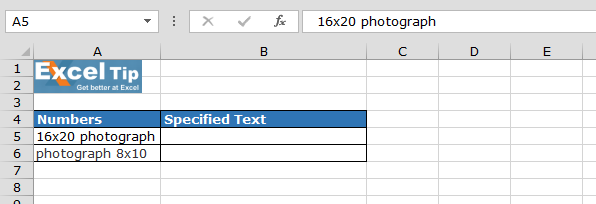
Pour spécifier le texte en fonction du nombre, suivez les étapes ci-dessous: – Sélectionnez la cellule B5 et écrivez la formule dans la cellule = IF (ISNUMBER (SEARCH (« 16×20 », A5)), « Baseball, BaseballPhotos16x20 », IF (ISNUMBER (RECHERCHE (« 8×10 », A5)), « Baseball, Baseball lPhotos8x10 », « »))
Appuyez sur Entrée sur le clavier La fonction retournera « Baseball, BaseballPhotos16x20 » * Collez la même formule dans la plage B6
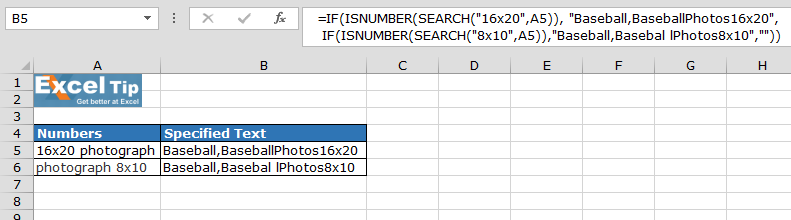
Explication de la formule: – La fonction RECHERCHE recherchera le numéro dans la cellule, si le numéro recherché sera dans la cellule, la fonction retournera une valeur numérique sinon #VALUE!
Erreur.
Sur la base du résultat de la fonction de recherche, la fonction ISNUMBER donnera le résultat en TRUE ou FALSE.
Si la fonction vérifie que le test logique est vrai, le résultat est défini, dans la condition FALSE, il vérifiera une autre valeur.
C’est la méthode que vous pouvez suivre si vous souhaitez placer le texte spécifié avec un nombre dans une cellule en fonction des données d’une autre cellule.
_ Si vous avez aimé nos blogs, partagez-les avec vos amis sur Facebook. Et vous pouvez aussi nous suivre sur Twitter et Facebook.
Nous serions ravis de vous entendre, faites-nous savoir comment nous pouvons améliorer, compléter ou innover notre travail et le rendre meilleur pour vous. Écrivez-nous à [email protected]